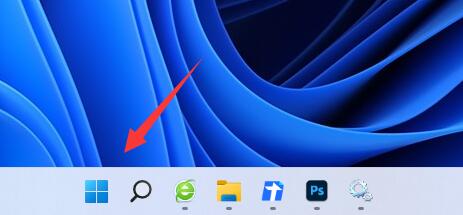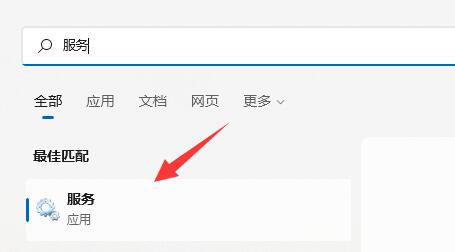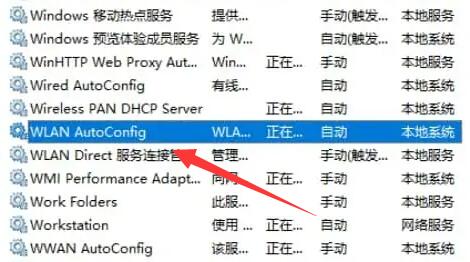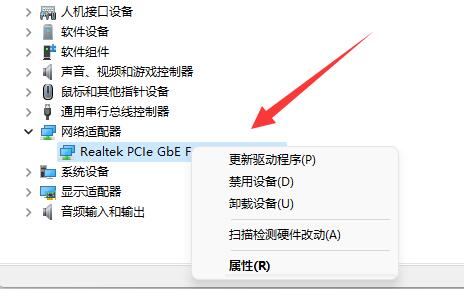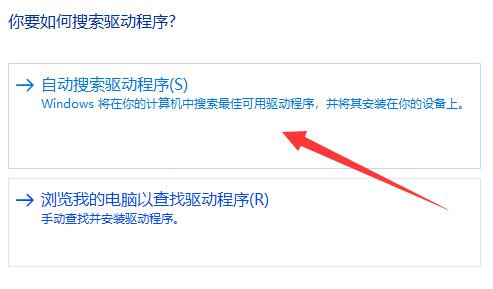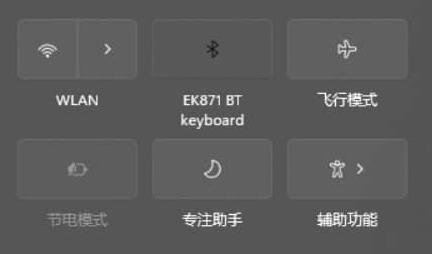win11wifi功能消失了只有以太网
时间:2024-03-09 | 作者: | 阅读:0win11wifi功能消失了只有以太网:
方法一:
1、首先点开底部“开始菜单”或搜索。
2、然后在上面搜索并打开“服务”
3、接着打开其中的“WLAN AutoConfig”服务再试试看。
方法二:
1、还可以右键开始菜单,打开“设备管理器”
2、然后找到无线网卡,选择“更新驱动程序”
3、再选择“自动搜素驱动程序”并安装新驱动即可解决。
方法三:
1、如果你的电脑没有无线网卡,那必须要买一张外置无线网卡才能获得wifi功能。
2、有了网卡还是没wifi功能,那可能是缺少该功能,只能通过重装win11来解决。【win11完整版】
来源:https://www.somode.com/jiaocheng/22808.html
免责声明:文中图文均来自网络,如有侵权请联系删除,心愿游戏发布此文仅为传递信息,不代表心愿游戏认同其观点或证实其描述。
相关文章
更多-

- win11关闭自动更新的详细步骤
- 时间:2025-08-11
-

- 电脑更新win11后连不上网了
- 时间:2024-02-02
-

- win11麦克风开了权限无法用
- 时间:2024-02-02
-

- 玩cf配置足够但很卡顿win7
- 时间:2024-02-02
-

- windows11怎么激活系统
- 时间:2024-02-02
-

- 电脑怎么连校园网免认证
- 时间:2024-02-01
-

- 电脑名字怎么修改
- 时间:2024-02-01
-

- Win11系统怎么磁盘分区
- 时间:2024-02-01
精选合集
更多大家都在玩
大家都在看
更多-

- 姓金创意网名男生霸气(精选100个)
- 时间:2025-12-28
-

- 网名加头像丧气男生动漫(精选100个)
- 时间:2025-12-28
-

- 网名头像英文男生动漫版(精选100个)
- 时间:2025-12-28
-

- 日文名字专属网名男生霸气(精选100个)
- 时间:2025-12-28
-

- 好运气的网名符号男生(精选100个)
- 时间:2025-12-28
-

- 霸总小说昵称大全男生网名(精选100个)
- 时间:2025-12-28
-

- 恶龙可爱昵称大全男生网名(精选100个)
- 时间:2025-12-28
-

- 可爱搞笑酷酷网名男生两个字(精选100个)
- 时间:2025-12-28